Cara Copy Gambar Dari Browser, Berikut Crop Dan Resize Dengan Aplikasi Microsoft Photo Editor

Niguru.com | Kamis, 24 Okt 2019 | Biasanya bila seorang user mengambil gambar yang didapatnya dari internet, maka ia akan menyimpannya langsung dari browser, biasanya dengan klik kanan pada gambar > Save Image As > Save.
Namun ada cara yang lebih nyaman untuk mendapatkan gambar dengan hasil yang lebih baik, dengan bantuan aplikasi Microsoft Photo Editor (MSPE), yang penjelasan dan cara download aplikasi ini sudah pernah dijelaskan pada posting yang lalu (baca: Microsoft Photo Editor, Pengolah Gambar Yang Hilang Sejak Microsoft Office 2003, Download Aplikasinya Dan Simak Apa Saja Keunggulannya)
Berikut ini langkah-langkah untuk mengambil gambar dari browser, yang pada tutorial kali ini Niguru.com menggunakan Google Chrome sebagai browser, namun cara yang sama dapat digunakan untuk browser lainnya (misal: Firefox, Opera, Safari, dan lain sebagainya):
Browse gambar, boleh dari search images dari Google Search (boleh juga dari lokasi lain), klik kanan diatas gambar > Copy image:
Buka aplikasi MSPE, klik menu > Edit > Paste as New Image:
Hasilnya gambar akan tampil di canvas MSPE:
Untuk cropping gambar, klik icon Select area:
Pilih area yang akan diambil:
Klik kanan > Crop:
Hasilnya:
Untuk resizing (merubah ukuran gambar), klik menu > Image > Resize:
Ganti pilihan unit menjadi Pixels:
Atur sesuai ukuran yang diinginkan (misal lebar menjadi 600 pixel):
Hasilnya:
Demikianlah cara untuk mengambil dan mengolah gambar yang didapat dari browser, dan diolah dengan bantuan MSPE.
Selamat mencoba .. Have a nice day :-)
www.Niguru.com (Nino Guevara Ruwano)


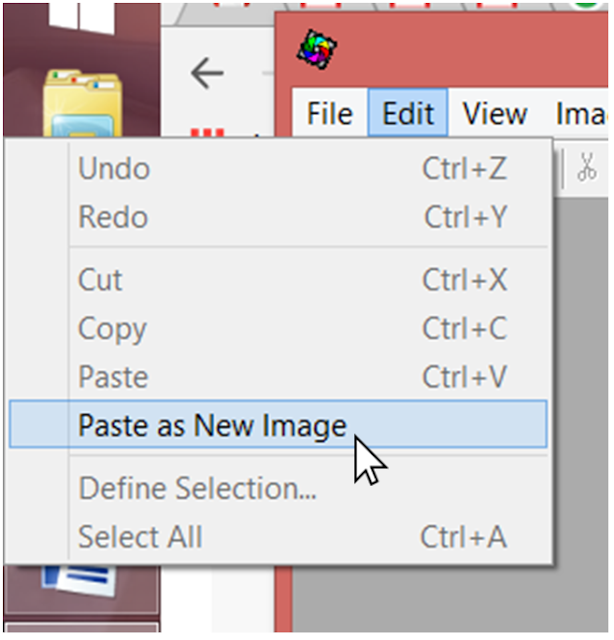



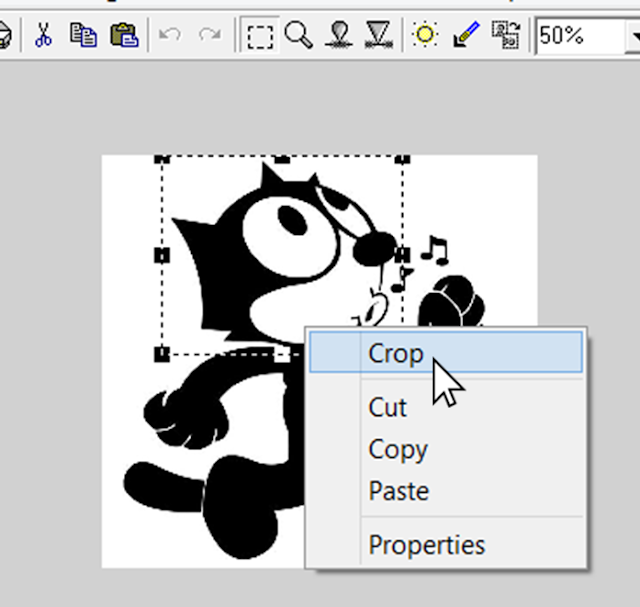




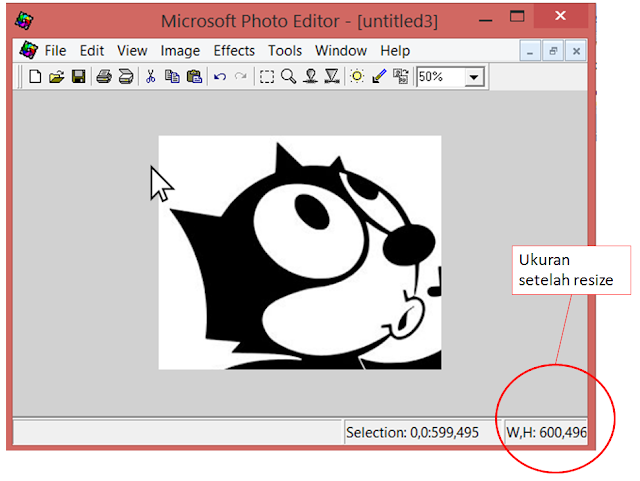
Posting Komentar untuk "Cara Copy Gambar Dari Browser, Berikut Crop Dan Resize Dengan Aplikasi Microsoft Photo Editor"